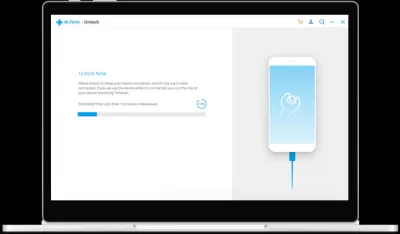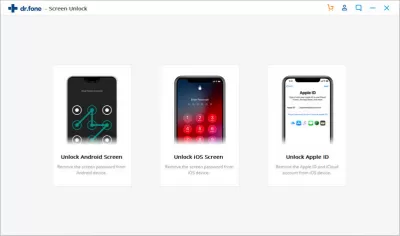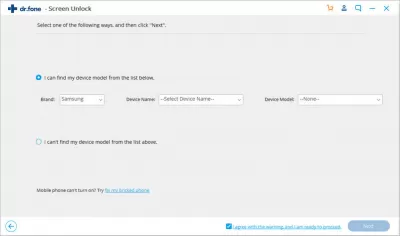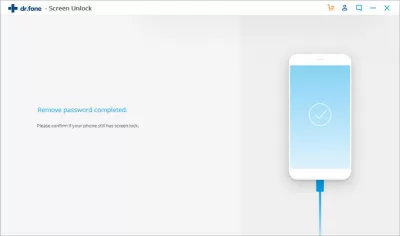Dr.Fone - Ecran Deblock Review
- Caracteristicile programului
- Bypass Blocarea ecranului fără pierderi de date
- Pasul 1: Descărcați și instalați software-ul Dr.Fone - Deblocare ecran
- Pasul 2: Conectați telefonul smartphone Android
- Pasul 3: Selectați modelul dispozitivului Smartphone
- Pasul 4: Introduceți modul special de descărcare
- Pasul 5: Descărcați pachetul de recuperare
- Ghid de utilizare rapidă pentru alte cazuri
- Deblocarea ecranului în modul avansat
- Întrebări Frecvente
- Comentarii (1)
Uneori, un utilizator smartphone din sistemul de operare Android se poate găsi într-o situație în care, din anumite motive, el nu poate debloca ecranul dispozitivului. Acest program vă permite să eliminați codul PIN clasic, modelul și chiar o amprentă digitală din ecranul de blocare. În unele cazuri, acest lucru se poate face chiar fără a pierde datele dispozitivului în sine.
În primul rând, utilizatorul trebuie să descărcați și să instalați aplicația pe computer și apoi să conectați telefonul la acesta prin intermediul firului. Programul vă permite să salvați datele care sunt în telefon și totul va funcționa, chiar dacă telefonul este blocat în rețea sau dacă ecranul său nu funcționează din cauza unor deteriorări mecanice sau de altă natură.
Dr.Fone - Deblocare - Cea mai bună aplicație, dacă pur și simplu ați șters date și nu ați primit copia de rezervă sau pur și simplu ați uitat accidental să le restaurați pe un alt dispozitiv și, cel mai important, acest lucru va ajuta să vă ocoliți pe orice ecran de blocare.Acest software a fost dezvoltat special pentru acei utilizatori care au cumpărat un dispozitiv Android de la mâini și după cumpărarea a constatat că ecranul are protecție - un cod PIN, model sau amprentă digitală și nu înțelegeți deloc cum să îl eliminați pentru a începe Folosind telefonul ...
Caracteristicile programului
Dr.Fone vă va ajuta să ocoliți orice ecran de blocare în doar câteva clicuri, pașii nu vor dura mult timp. Instrucțiunile date de program sunt destul de simple și de înțeles, chiar și o persoană care se ocupă de acest lucru pentru prima dată în viața sa îi poate înțelege.
Dacă dispozitivul are un ecran întrerupt, după scoaterea cu succes a blocării, puteți utiliza un alt program de calculator care vă va ajuta să transferați date de pe telefonul dvs. la computer, precum și să îl restabiliți pe un telefon nou, dacă este necesar.
Acest program funcționează cel mai bine cu telefoanele Samsung și LG, pe majoritatea modelelor pe care le puteți salva date, apoi alte programe concurente ale unui astfel de plan vor elimina totul de la telefon cu o garanție de sută la sută.
Programul funcționează nu numai cu aceste branduri, suportă mai mult de 8 mii de dispozitive Android diferite, aceasta susține și interacțiunea cu Huawei, Xiaomi, Sony, Lenovo, dar aici ar trebui să acordați imediat atenție faptului că atunci când restaurați ecranul de la aceste mărci , toate datele vor fi șterse. Dar acest lucru nu poate fi numit un minus, deoarece acum toată lumea se sprijină în mod constant, restaurarea datelor dintr-o copie este o pereche de clicuri și, în același timp, utilizatorul primește un telefon nou, resetați la setările din fabrică, ca și cum ar fi avut-o tocmai a cumpărat-o.
Bypass Blocarea ecranului fără pierderi de date
Dezvoltatorii programului oferă proprietari smartphone-urilor doar cinci pași simpli, după care vor primi telefonul cu un ecran deblocat.
Pasul 1: Descărcați și instalați software-ul Dr.Fone - Deblocare ecran
Programul trebuie să fie descărcat și instalat pe computer, apoi deschideți și selectați butonul Deblocare ecran.
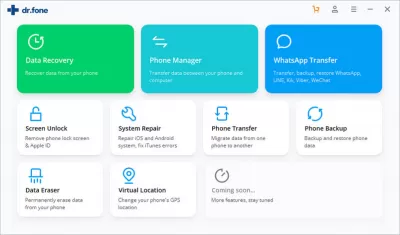
Pasul 2: Conectați telefonul smartphone Android
Apoi, telefonul dorit trebuie conectat la computer printr-un cablu și faceți clic pe butonul Deblocați ecranul Android din interiorul programului.
Pasul 3: Selectați modelul dispozitivului Smartphone
În al treilea pas, programul va oferi să selecteze marca și modelul dispozitivului. Aceasta este o etapă foarte importantă, deci dacă nu sunteți sigur că vă amintiți corect numele modelului dispozitivului, puteți să vă uitați la acesta în caseta din fabrică și dacă nu există niciunul, căutați telefoane similare pe Internet. Uneori modelul este indicat pe capacul din spate al smartphone-ului.
Pasul 4: Introduceți modul special de descărcare
Apoi, trebuie să urmați instrucțiunile programului și să introduceți un mod special de descărcare. Trebuie să țineți apăsat butonul Home + butonul de pornire + butonul de alimentare. După aceea, trebuie să apăsați butonul Volume Up, deschideți astfel un mod de descărcare specială.
Pasul 5: Descărcați pachetul de recuperare
În acest moment, pachetul de recuperare va fi descărcat. De îndată ce este descărcat, puteți face clic pe butonul Ștergere acum. Este important să vă amintiți că, în timpul tuturor manipulărilor, smartphone-ul trebuie conectat la computer cu un cablu de lucru. Este în acest stadiu că ecranul telefonului va fi deblocat.
Ghid de utilizare rapidă pentru alte cazuri
Deblocarea ecranului în modul avansat
Trebuie să acordați imediat atenție faptului că, atunci când utilizați această opțiune, datele personale stocate pe dispozitiv pot fi pierdute.
- Programul trebuie să fie descărcat și instalat pe computer, apoi deschideți și selectați butonul Mod avansat. Aici puteți selecta butonul Nu pot găsi modelul dispozitivului meu din lista de mai sus. Apăsând acest buton, programul va începe pregătirea pentru eliminarea ecranului de blocare. De îndată ce programul a pregătit complet fișierul, puteți face clic pe butonul Deblocare acum.
- Al doilea pas este să introduceți modul de recuperare. Dacă telefonul dvs. are un buton de acasă, atunci trebuie să faceți următoarele: Opriți telefonul smartphone; Apăsați și țineți apăsat butoanele de alimentare cu volum +, aceasta va reporni telefonul; În momentul în care telefonul are un ecran negru, trebuie să apăsați butonul Volume Up + Home +, literalmente pentru câteva secunde. Combinația dintre butoane trebuie eliberată în momentul în care pe ecran apare logo-ul companiei smartphone. Dacă telefonul dvs. nu are un buton de pornire, atunci trebuie să faceți următoarele: Opriți complet telefonul; Dacă trebuie să introduceți o parolă pentru această acțiune, atunci trebuie să țineți apăsată scăderea volumului + puterea, aceasta poate forța telefonul să repornească; Când ecranul devine negru, apăsați butonul de alimentare cu volum + bixby + timp de câteva secunde; Butoanele trebuie eliberate când este afișată logo-ul telefonului.
- Bypass ecranul de blocare Android. Când modul de recuperare este activat, va trebui să urmați instrucțiunile speciale de pe ecran, acest lucru vă va ajuta să ștergeți toate setările dispozitivului; După un timp, ecranul de blocare va fi eliminat de pe telefonul smartphone.
Întrebări Frecvente
- Poate fi utilizat Dr.Fone - Deblocarea ecranului pe mai multe dispozitive cu o singură licență?
- Da, Dr.Fone - Deblocarea ecranului oferă flexibilitatea de a fi utilizată pe mai multe dispozitive, în funcție de tipul de licență achiziționat. Acest lucru îl face o soluție rentabilă pentru cei care gestionează mai multe dispozitive sau lucrează într-un rol de asistență tehnologică.